コストモデルの使用
クラウドコストを反映させるためのコストモデルの設定
概要
第1章 コストモデルの使用と使用状況の分析
Cost Management でコストモデルを使用して、ハイブリッドクラウド環境での使用に価格を適用し、コストをリソースに分散できます。
1.1. コストモデルとは
クラウドベースの IT システムの実際のコストを見つけることは困難な場合があります。さまざまなインテグレーションによりさまざまなコストデータとメトリクスが提供されますが、これらをまとめて計算してコストを正確に配分するのは複雑になる場合があります。
コストモデルは、Cost Management に保存されているコストの計算を定義するために使用されるフレームワークです。コストモデルを使用すると、インテグレーションによって提供されるメトリクスに価格を関連付けて、リソースの使用量に対して課金できます。
このようなコストがインフラストラクチャーの原価に関連する場合や、使用状況をコストに関連付ける価格リストに基づいている場合があります。データに利潤を追加して、オーバーヘッドをカバーし、料金をリソースまたはエンドカスタマーに分配する前に、データを正規化する必要があります。コストを使用率に合わせるのに役立ちます。リソースをより多く使用する顧客には、より多くの料金が請求されます。
1.2. コストモデルの概念
これらの用語と概念は、Cost Management のコストモデルのワークフローを理解する上で重要です。
- コストモデル
- コストモデルは、原価とメトリクスを使用して、Cost Management に保存されているコストの計算を定義するために使用されるフレームワークです。コストモデルは、予算およびアカウンティングや Cost Management の可視化や分析に使用されます。Cost Management では、ユーザーが表示するコスト情報のベースを提供します。コストモデルが生成するコストは、記録され、特定のお客様、事業単位、プロジェクトに割り当てることができます。
1.2.1. コストレイヤー
コストは、環境の異なるレイヤーで作成できます。Cost Management では、すべてのコストをインフラストラクチャーコストまたは補足コスト (インフラストラクチャーとして識別されていないコストを含む) として分類できます。コストモデルでは、コスト層としてコストを割り当て、表示することができます。これにより、各詳細ページでどの Cost Management を表示するのかをカスタマイズできます。
- インフラストラクチャーコスト
このコストは、次の 2 つの異なるインテグレーションによって発生する可能性があります。
- Amazon (AWS) のコストと使用状況レポート、Microsoft Azure または Google Cloud のエクスポートによってクラウドプロバイダーで直接報告されたコスト。Cost Management の現行バージョンでは、すべてのコストがインフラストラクチャーコストとみなされます。
インフラストラクチャーとして具体的にマークされたレートに関する価格リストから計算されるコスト。
注記OpenShift Container Platform ノードおよびクラスターの月額料金は、デフォルトでインフラストラクチャーコストとして分類されますが、任意で補足として分類することもできます。
- 補足コスト
- インフラストラクチャーに直接起因しないすべてのコストは、補足コストとして識別されます。現行の Cost Management では、これらのコストは価格リストを OpenShift クラスターから取得したメトリクスに適用することにあります。価格リストのレートは、補足として指定する必要があります。これは、月あたりのノードおよびクラスターコストを除くすべての OpenShift コストのデフォルトです。
1.2.2. コストモデルの用語
- コスト
- インフラストラクチャーコストおよび補足コストの合計。これは、表示されるフィルターデータについての合計コストと考えることができます (特定のアカウント、リージョン、またはサービスのコストなど)。
- 原価
- コストモデルの計算を適用せずにクラウドプロバイダーによって報告されるコスト。
- 利潤
Cost Management アプリケーションで、利潤または割引をインフラストラクチャーの原価に適用して計算されたコストの部分です。
例: 原価が $100 で利潤が 10% の場合には、利益は $10 となり、費用は合計 $110 になります。
- 要求
- 要求された Pod リソース (OpenShift による報告)。
- 使用状況
- 使用された Pod リソース (OpenShift による報告)。
- 使用コスト
メトリクスに時間単位または月単位の価格リストレートを適用して計算されたコストの一部。
例: 100 コア時間のメトリクスと $1/コア時間のレートの場合、使用コストは $100 になります。
- 効果的な使い方
- 1 時間ごとに使用または要求された Pod リソースのいずれか大きい方。
- 月額費用
使用コストの一部として返されるメトリクスに月額料金表レートを適用することによって計算されたコストの部分。月額コストは、たとえば、サブスクリプションコストを考慮するために、OpenShift ノードまたはクラスター向けにコストモデルで設定できます。
現時点では、月額費用の一部として、Cost Management API およびインターフェイスの使用コストが表示されます。
注記現在これらのコストは、API でのレポート期間で償却されないので、コストの 1 日ごとの内訳を表示すると、月費用は、月初めにしか表示されません。
例: ノードあたり月額 $10,000 のレートで 10 ノードの OpenShift クラスターの場合、月額コストは $100,000 になります。
- 価格リスト
- リソースの使用コストを計算するアプリケーションのコストモデル内で使用される料金のリストです。
- 分散コスト
- コストモデルで計算されるコストは、プロジェクト、アカウント、サービスなど、より高いレベルのアプリケーションの概念に分散されます。コストの分散方法は、コストモデルに割り当てられたコストタイプ (インフラストラクチャーまたは補足) によって異なります。
- 数 (クラスター)
- その月に特定された重複しないクラスターの数。
- 数 (ノード)
- その月に特定された重複しないノードの数。
- 数 (永続ボリューム要求)
- その月に特定された重複しないボリューム要求の数。
1.3. コストモデルのワークフロー
次の図は、Cost Management がメトリクスとインベントリーに価格を適用し、さまざまなインテグレーションからのコストデータを正規化し、利潤 (または割引) を適用してから、関連するリソースにコストを配分するために使用するコストモデルワークフローを示しています。
コストモデルは、原価を Cost Management で使用されるコストと区別するのにも役立ちます。
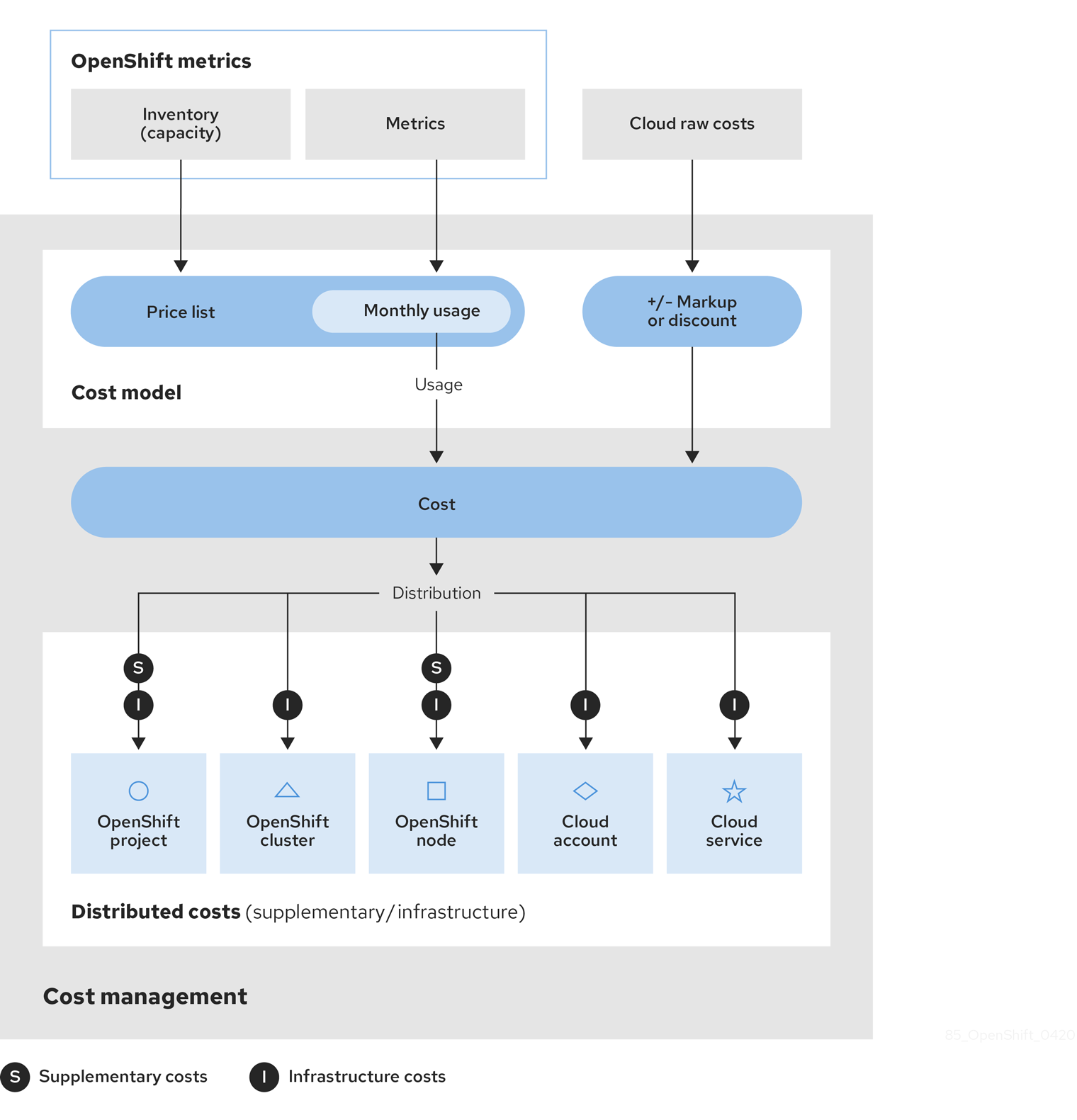
Cost Management は、いくつかのインテグレーションからコストデータを収集します。
- インベントリー: 現在使用中かどうかに関係なく、インテグレーションで実行中または実行していたすべてのリソースのリスト。たとえば、OpenShift Container Platform 環境に使用されていないノードが含まれている場合でも、そのノードの料金は月額 $x です。インベントリーデータを Cost Management に収集する方法はいくつかあります。Cost Management は、AWS Cost and Usage Report、Azure export、または OpenShift Metering Operator レポートからインベントリーを生成できます。
- メトリクスス: 各リソースの使用率と消費を表示する OpenShift インベントリーのサブセット。
- クラウドの Raw コスト: AWS、Azure、および Google Cloud は、リソース消費とそのコスト (Cost Management が計算に使用する Cost Management のリスト) への定期的なレポートを提供します。その結果、クラウドインテグレーションにはカスタム価格リストを設定する必要はありません。
コストモデル を使用すると、選択した利潤または割引を適用して、他のコストとオーバーヘッドを考慮することができ、コストレイヤー (インフラストラクチャーまたは補足) をコストに割り当てるためのオプションが提供されます。
- OpenShift Container Platform インテグレーションの場合 - メトリクスとインベントリーデータには使用量に割り当てられた価格がないため、価格リスト を作成してインテグレーションに割り当て、これらのリソースの 使用コスト を決定する必要があります。価格リストには、ストレージ、メモリー、CPU 使用率と要求、およびクラスターとノードの料金が含まれています。
- AWS、Azure、Google Cloud のインテグレーションの場合 - これらのインテグレーションのコストモデルを作成して、利潤 率またはマイナスのパーセンテージを適用して割引を計算することで、環境内の追加コストまたはオーバーヘッドを考慮することができます。
- インテグレーションによるコストはまとめて収集され、インフラストラクチャーコスト と 補足コスト として割り当てられます。
- その後、コストは環境全体でリソースに 分散 されます。組織によっては、これらのリソースには、OpenShift プロジェクト、ノード、またはクラスター、およびクラウドインテグレーションサービスまたはアカウントが含まれる場合があります。また、タグ付けを使用して、組織内のチーム、プロジェクト、またはグループ別にコストを分散することもできます。
Cost Management のタグ付けの設定に関する詳細は、タグ付けを使用したコストデータの管理 を参照してください。
1.4. 未使用のクラスターとノードの容量の分析
クラスターの要求されていない容量と未使用の容量を調べることにより、Cost Management でクラスターの使用状況を分析できます。要求されていない容量は、要求されたリソースのうちクラスター内で使用されている量を特定します。この値が高いと、クラスター内に使用するリソースよりも多くのリソースを要求しているノードが存在します。該当するノードを見つけてリクエストを調整して、クラスターの使用効率を高めることができます。ただし、使用量が要求された量を超える可能性があるため、未使用の容量は、全体の容量を調整する必要があるかどうかを理解するのに役立ちます。
- 要求
- OpenShift がレポートする、要求された Pod リソース。
- 要求されていない容量
- リクエストから使用量を引いたものです。
- 効果的な使い方
- 1 時間ごとに使用または要求された Pod リソースのいずれか大きい方。
- 未使用容量
- 容量から有効使用量を引いたものです。
詳細は、「コストモデルの概念」 を参照してください。
前提条件
- Red Hat Hybrid Cloud Console でインテグレーションを作成している。
手順
- Red Hat Hybrid Cloud Console にログインします。
- Services メニューの Spend Management → Cost Management をクリックします。
未使用のクラスター容量と未要求のクラスター容量を表示するには、次の手順を実行します。
- Global Navigation で、Cost Management → OpenShift をクリックします。
- OpenShift の詳細ページの Group By メニューで、Cluster を選択します。Cluster でフィルターし、結果からクラスターを選択します。
- Cost overview タブでは、CPU タイルで未使用の容量と未要求の容量を確認できます。要求されていない容量が未使用の容量より大きい場合、または要求されていないコア時間の容量に対する割合が高すぎる場合は、原因となっているクラスター内のノードを検索できます。
未使用のノード容量と未要求のノード容量を表示するには、次の手順を実行します。
- Global Navigation で、Cost Management → OpenShift をクリックします。
- OpenShift の詳細ページの Group By メニューで、Node を選択します。Node でフィルターし、結果からノードを選択します。
- 要求されていない容量が未使用の容量より大きい場合、またはノードの容量に占める要求されていないコア時間の割合が高すぎる場合は、クラウドサービスプロバイダーで調整してクラウド支出を最適化できます。
1.5. Cost Management でのコスト配分について
コストは 2 つの異なるグループに分類できます。
- Platform コスト
- OpenShift Container Platform の実行によって発生するコスト。プラットフォームのコストには、Default というラベルが付いたすべてのプロジェクトのコストと、Platform グループに追加したその他のプロジェクトのコストが含まれます。
- Worker unallocated コスト
- ワーカーノードの使用量とリクエスト容量の未使用部分を表すコスト。
1.5.1. コストの配分
プラットフォームと Worker unallocated コストのプロジェクトへの配分を設定するには、コストを Distribute または Do not distribute に設定します。コストモデルを作成すると、コストはデフォルトで Distribute に設定されます。このデフォルト設定は、Platform プロジェクトのコストがゼロに設定されていることを意味します。
コストは、コストモデルの有効 CPU またはメモリー使用量の合計に応じて、プロジェクトコストに 配分されます。ほとんどのユーザーは、デフォルトの Distribute 設定を使用して、組織のプラットフォームと Worker unallocated コストを追跡します。
代わりにコストを Do not distribute に設定すると、各 Platform プロジェクトのコストがプロジェクト全体ではなく、個別に表示されます。Worker unallocated コストは引き続き計算されますが、OpenShift details ページに個別のプロジェクトとして表示されます。このオプションでは、コストがユーザープロジェクトにどのように配分されるかを確認できません。
プラットフォームまたは Worker unallocated コストは、いつでもそれぞれ独立して配分することも、いずれも配分しないことを選択することもできます。
1.5.2. コストの計算
Cost Management では、プロジェクトのコストに加えて、プラットフォームと Worker Unallocated コストを効果的に使用して計算します。
プラットフォームのコストを配分するために、Cost Management では次の式が使用されます。
(individual user project effective usage) / (sum of usage for all user project's effective usage) * (platform cost)
Worker Unallocated コストを配分するために、Cost Management では次の式が使用されます。
(individual user project effective usage) / (sum of usage for all user project's effective usage) * (worker unallocated cost)
1.5.3. OpenShift プロジェクトの追加
Cost Management では、Platform という名前の Group に、削除できないデフォルトのプロジェクトがあります。これらのプロジェクトは、openshift または kube という接頭辞で始まり、OpenShift details ページに Default ラベルが付いています。独自のプロジェクトを Platform グループに追加すると、プラットフォームコストとみなされるものを制御できるようになります。一部の Platform プロジェクトのコストがかかるプロジェクトには、Overhead ラベルが付いています。
たとえば、オーバーヘッドとして考慮し、プラットフォームコストとして表示したいコストがあるとします。Platform プロジェクトにコストを追加して、コストモデルに従ってコストを配分できます。
前提条件
- コストモデルが Distribute に設定されているクラスターが必要である。
手順
OpenShift プロジェクトを Platform グループに追加するには、次の手順を実行します。
- Cost Management の Settings で、Platform projects タブをクリックします。
- Platform グループに追加するプロジェクトを選択します。
- Add projects をクリックします。
プロジェクトには、Default というラベル ではなく、Platform というラベルが付けられました。
検証
次の手順を実行して、コストが適切に配分されていることを確認します。
- Cost Management で、OpenShift をクリックして OpenShift Details ページを開きます。
- 前の手順でプロジェクトを編集したクラスターを選択します。
他のすべてのプロジェクトにコストを配分するように設定しているため、プロジェクトにはコストが $0 と表示されます。Overhead というラベルが付いているプロジェクトには、そのプロジェクトのコストとデフォルトのプロジェクトコストが含まれます。
関連情報
コストモデルの詳細は、次のリソースを参照してください。
第2章 コストモデルの設定
Cost Management で要件に合わせてコストモデルを設定します。
2.1. クラウドインテグレーションへの利潤または割引の適用
AWS、Azure、または Google Cloud コストモデルを作成して、クラウドインフラストラクチャーのコストに利潤または割引を適用します。
クラウドインフラストラクチャーインテグレーション (AWS、Azure、または Google Cloud) では、価格がすでに割り当てられた状態でコストと使用状況のデータが Cost Management に収集されるため、コストを正確に反映するには、(必要に応じて) 利潤または割引を割り当てるだけで済みます。
原価 に利潤を追加すると、AWS アカウント、Azure サブスクリプション、またはその他のサポートコストの管理コストなど、オーバーヘッドコストを考慮することができます。利潤は、メトリクスまたは使用状況で表示されないコストを補填する推定値です。
この例は、AWS Cost and Usage Report から収集される情報に 10% の利潤を追加する方法を示しています。Azure または Google Cloud のコストに利潤または割引を適用する場合にも同じ方法を使用できます。
コストモデルの作成、編集、または削除は、当月の 1 日からの計算のみを更新します。
前提条件
- Cost Administrator または Cost Price List Administrator パーミッションを持つユーザー。ユーザーロールの設定手順については、Cost Management スタートガイド の Cost Management リソースへのアクセス制限 を参照してください。
- AWS アカウントがデータインテグレーションとしてCost Management に追加されている。手順については、Cost Management スタートガイド の Amazon Web Services (AWS) データの Cost Management への統合 を参照してください。
手順
- cost management から、Cost Management → Settings をクリックします。
- Cost models タブで Create cost model をクリックし、コストモデルウィザードを開きます。
- コストモデルの名前と説明を入力し、コストモデルを適用するインテグレーションタイプとして Amazon Web Services (AWS) を選択します。Next をクリックします。
リソースのベースコストに 10% の利潤を適用するには、Markup rate に 10 と入力して Next をクリックします。
注記- 利潤ではなく割引を適用するには、その値にマイナス記号を追加して入力します (例: -15)。
- 利潤または割引を適用しない場合は、0 を入力します。
- コストモデルを割り当てる 1 つまたは複数の AWS インテグレーションを選択し、Next をクリックします。すでに割り当てられているコストモデルとのインテグレーションを選択すると、以前のコストモデルがオーバーライドされます。後でインテグレーションをコストモデルに割り当てることもできます。
- コストモデルの詳細を確認し、Create をクリックします。
- Close をクリックして、コストモデルウィザードを終了します。
新しいコストモデルは、Cost models ページのリストに表示されます。
次のステップ
Cost models 概要ページから、以下を含むコストモデルに関する情報を確認できます。
- コストモデルが作成されたインテグレーションタイプ
- コストモデルに割り当てられたインテグレーションの数
- コストモデルが最後に変更された日付
詳細情報の表示、コストモデルの割り当てまたは編集を行うには、以下を実行します。
- Cost models summary ページで、コストモデル名をクリックすると詳細ページが表示され、インテグレーションの割り当て、利潤、その他の設定を含むコストモデルを編集できます。
コストモデルを削除するには、以下を行います。
-
Cost models 概要ページから、More options
 をクリックし、Delete をクリックします。
をクリックし、Delete をクリックします。
-
Cost models 概要ページから、More options
- タグおよびタグ付けストラテジーを確認し、コストが正しいリソース、コストセンター、またはチームに分散されていることを確認します。詳細は、タグ付けを使用したコストデータの管理 を参照してください。
2.2. OpenShift Container Platform クラスターのコストモデルの作成
OpenShift Container Platform インテグレーションからのメトリクスとインベントリーにはコストが関連付けられていないため、コストモデルを作成して価格をリソースに関連付ける必要があります。
OpenShift インテグレーションのコストモデルの作成には、CPU、メモリー、ノード、クラスター、ストレージ、または 永続ボリューム要求 メトリクスを使用して使用量とリクエストに価格を割り当てること、および OpenShift インフラストラクチャーの総コストを決定するための利潤または割引を適用することが含まれます。また、タグを使用して、各種ストレージなど、インフラストラクチャーの特定部分のコストを測定して、個々の要件をより細かく管理することもできます。Cost Management のタグ付けに関する詳細は、タグ付けを使用したコストデータの管理 を参照してください。
以下の例は、クラウドインフラストラクチャー (AWS または Azure など) で OpenShift Container Platform クラスターのコストモデルを設計し、適用する方法を示しています。Cost Management では、クラウドインフラストラクチャーのコストはクラスターコストの一部として表示されるので、コストモデルを作成すると、基盤となるインフラストラクチャーコストを分散して、クラスターの稼働コストを正確に反映できます。
コストモデルの作成、編集、または削除は、当月の 1 日からの計算のみを更新します。
前提条件
- Cost Administrator または Cost Price List Administrator パーミッションを持つユーザー。ユーザーロールの設定手順については、Cost Management スタートガイド の Cost Management リソースへのアクセス制限 を参照してください。
- OpenShift クラスターが Cost Management データインテグレーションとして追加されている。手順については、Cost Management スタートガイド の Cost management への OpenShift Container Platform データの統合 を参照してください。
手順
- cost management から、Cost Management → Settings をクリックします。
- Cost models タブで Create cost model をクリックし、コストモデルウィザードを開きます。
- コストモデルの名前と説明を入力し、コストモデルを適用するインテグレーションタイプとして OpenShift Container Platform を選択します。Next をクリックします。
価格リストを作成して、使用率またはリクエストにレートを割り当てることができます。Cost Management サービスは、OpenShift からこれらのメトリクスを収集しますが、コストモデルを適用するまで Cost Management にアタッチされたコストはありません。価格リストを後で作成することもできます。
$1,000 の月額ノードコストを適用するには、以下を実行します。
- Create rate をクリックします。
- Metric には、Node を選択します。
- Measurement には、Count(node-month) を選択します。
- Cost Management サービスは、デフォルトでノードとクラスターのコストを インフラストラクチャーコスト として分類します。計算するコストタイプを変更するには、Calculation type で選択します。詳細は、「コストレイヤー」 を参照してください。
- Rate フィールドに 1000 と入力して、選択したインテグレーション内の各ノードに価格あたり 1,000 ドルを割り当てます (後の手順で)。
- Create rate をクリックしてノードレートを保存します。
CPU 要求にレートを適用するには、以下を実行します。
- Create rate をクリックします。
- Metric には、CPU を選択します。
- Measurement には、Request (core-hours) を選択します。
- Cost Management サービスは、デフォルトで CPU 要求などのメトリクスベースのデータを 補足コスト として分類します。計算するコストタイプを変更するには、Calculation type で選択します。詳細は、「コストレイヤー」 を参照してください。
- Rate フィールドに 0.09 を入力し、CPU 要求のコア時間ごとに $0.09 コストを適用します。
- Create rate をクリックして CPU 要求レートを保存します。
タグベースのレートを永続ボリューム要求に適用するには、以下を実行します。
- Create rate をクリックします。
- Metric で、Persistent Volume Claim を選択します。
- Measurement には、Count(pvc-month) を選択します。
- Cost Management サービスは、永続ボリューム要求レートを、デフォルトで インフラストラクチャーコスト として分類します。計算するコストタイプを変更するには、Calculation type で選択します。詳細は、「コストレイヤー」 を参照してください。
- Enter rate by tag を選択します。
- Filter by tag key フィールドにタグキーを入力します。
Tag value と Rate を入力します。Default を選択して、そのタグキーのデフォルトとしてレートを指定できます。
注記- デフォルトのレートを指定すると、対応するタグキーに対して未定義のタグ値すべてに、そのレートが適用されます。デフォルトのレートを適用しないタグ値には、レート 0 を入力できます。
- Add more tag values をクリックして、必要な数だけタグ値を追加します。
- Create rate をクリックして永続ボリューム要求のレートを保存します。
- 前の手順を繰り返して別のレートを追加するか、Next をクリックして価格リストの設定を完了します。
必要に応じて利潤または割引を設定します。リソースのベースコストに 10% の利潤を適用するには、Markup rate に 10 と入力して Next をクリックします。
注記- 利潤ではなく割引を適用するには、その値にマイナス記号を追加して入力します (例: -15)。
- 利潤または割引を適用しない場合は、0 を入力します。
- Cost distribution ページで、CPU または Memory の配分タイプを選択します。分散タイプは、プロジェクトコストの内訳における CPU またはメモリーのメトリクスに基づくコスト配分です。クラスターのメモリー使用率が高い場合は、Memory を選択します。クラスターの CPU 使用率が高い場合は、CPU を選択します。
- Cost distribution ページで、Platform または Worker unallocated コストをプロジェクトに配分するかどうかを選択し、Next をクリックします。
- コストモデルを割り当てる 1 つまたは複数の OpenShift インテグレーションを選択し、Next をクリックします。すでに割り当てられているコストモデルとのインテグレーションを選択すると、以前のコストモデルがオーバーライドされます。後でインテグレーションをコストモデルに割り当てることもできます。
- コストモデルの詳細を確認し、Create をクリックします。
- Close をクリックして、コストモデルウィザードを終了します。
新しいコストモデルは、Cost models ページのリストに表示されます。
次のステップ
Cost models 概要ページから、以下を含むコストモデルに関する情報を確認できます。
- コストモデルが作成されたインテグレーションタイプ
- コストモデルに割り当てられたインテグレーションの数
- コストモデルが最後に変更された日付
詳細情報の表示、コストモデルの割り当てまたは編集を行うには、以下を実行します。
- Cost models summary ページで、コストモデル名をクリックすると詳細ページが表示され、インテグレーションの割り当て、価格リスト、利潤、その他の設定を含むコストモデルを編集できます。
コストモデルを削除するには、以下を行います。
-
Cost models 概要ページから、More options
 をクリックし、Delete をクリックします。
をクリックし、Delete をクリックします。
-
Cost models 概要ページから、More options
- タグおよびタグ付けストラテジーを確認し、コストが正しいリソース、コストセンター、またはチームに分散されていることを確認します。詳細は、タグ付けを使用したコストデータの管理 を参照してください。
2.3. コストモデルを使用した実効使用率の計算
クラウドプロバイダーは、全体的な使用量に関係なく、クラスターを実行するインフラストラクチャーコストを請求します。Cost Management で効果的な使用量を計算すると、直接的な使用量を考慮して、クラウドコストと Pod または namespace をより正確に関連付けることができます。
通常、Pod はクラスターに CPU やメモリーなどのリソースを要求します。その後、クラスターはこれらの要求されたリソースを最小限として予約しますが、Pod は最初に要求したリソースより多く、または少なく使用する可能性があります。Cost Management における実効使用率のメトリクスでは、CPU またはメモリーのうち 1 時間あたりの使用率が大きい方が使用されます。
Cost Management でコストモデルを作成し、効果的な使用量を見積もることができます。最終的に、このデータを使用して、インフラストラクチャーのコストが OpenShift プロジェクトにどのように配分されるかを理解できます。
前提条件
- Cost Administrator または Cost Price List Administrator の権限を持つユーザーである。ユーザーロールの設定方法の詳細は、Cost Management スタートガイド の Cost Management リソースへのアクセス制限 を参照してください。
- OpenShift クラスターをCost Management データインテグレーションとして追加する必要がある。詳細は、Cost Management スタートガイド の Cost management への OpenShift Container Platform データの統合 を参照してください。
手順
- Red Hat Hybrid Cloud Console にログインします。
- Services メニューの Spend Management → Cost Management をクリックします。
- Global Navigation で、Cost Management → Settings をクリックします。
- Cost Models タブで Create cost model をクリックし、コストモデルウィザードを開きます。
- コストモデルの名前と説明を入力し、インテグレーションタイプとして OpenShift Container Platform を選択します。Next をクリックします。
価格リストを作成して、使用量またはリクエストに料金を割り当てることができます。Cost Management サービスは、OpenShift からこれらのメトリクスを収集しますが、コストモデルを適用するまで Cost Management にアタッチされたコストはありません。
実効 CPU 使用率を計算するための価格リストを作成するには、Create rate をクリックします。
-
説明を追加します。この例では、
effective cpu usageを入力します。 - Metric フィールドで CPU を選択します。
- Measurement フィールドで、Effective-usage (core-hours) を選択します。
-
Rate フィールドに、CPU 使用率に対して支払うレートを入力します。この例では、
2を入力します。Create rate をクリックします。
-
説明を追加します。この例では、
実効メモリー使用率を計算するための価格リストを作成するには、Create rate をクリックします。
-
説明を追加します。この例では、
effective memory usageを入力します。 - Metric フィールドで、Memory を選択します。
- Measurement フィールドで、Effective-usage (GB-hours) を選択します。
-
Rate フィールドに、メモリー使用率に対して支払うレートを入力します。この例では、
1を入力します。Create rate をクリックします。
-
説明を追加します。この例では、
- Next をクリックします。
- (オプション) Cost calculations ページで、利潤または割引を適用して、インテグレーションの原価の計算方法を変更します。原価 に利潤を追加すると、AWS アカウント、Azure サブスクリプション、またはその他のサポートコストの管理コストなど、オーバーヘッドコストを考慮することができます。利潤は、メトリクスまたは使用状況で表示されないコストを補填する推定値です。
- Cost distribution ページで、CPU または Memory の配分タイプを選択します。分散タイプは、プロジェクトコストの内訳における CPU またはメモリーのメトリクスに基づくコスト配分です。クラスターのメモリー使用率が高い場合は、Memory を選択します。クラスターの CPU 使用率が高い場合は、CPU を選択します。Next をクリックします。
- コストモデルにインテグレーションを割り当てて、Next をクリックします。
- 詳細を確認し、Create をクリックします。
- インテグレーションのコストモデルの結果を確認するには、Global Navigation で、Cost Management → OpenShift をクリックします。
- プロジェクトを選択して結果を表示します。
Red Hat ドキュメントへのフィードバック (英語のみ)
エラーを見つけた場合、またはこれらのガイドラインの改善方法に関する案がある場合は、Cost Management Jira ボード で JIRA Issue を作成し、ドキュメント ラベルを追加してください。
フィードバックをお待ちしております。

